[利用者の登録]ページを利用して、ログインしている利用者が所属する部門に対して、新規の利用者を登録することができます。
ログインしている利用者がサービス管理者の場合はサービス管理者を、ログインしている利用者がサービス利用者の場合はサービス利用者を登録できます。
新規の利用者を登録するには、以下のように操作します。
[利用者の登録]ページで、新規に登録する利用者の情報を指定します。
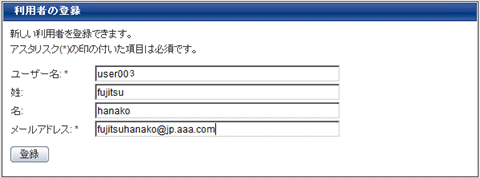
項目 | 説明 |
|---|---|
ユーザー名 | 新規の利用者のユーザー名を指定します。 空白 ! " # $ % & ' * + , / : ; < = > ? \ ^ ` 必ず指定してください。 |
姓 | 利用者の姓を100文字以内で指定します。 |
名 | 利用者の名を100文字以内で指定します。 |
メールアドレス | 利用者のメールアドレスを100文字以内で指定します。 |
利用者の情報を確認したら、[登録]ボタンをクリックします。
注意
Systemwalker Software Configuration Managerと連携する場合は、登録した利用者の情報をSystemwalker Software Configuration Managerに移出する必要があります。
詳細は、“4.6.2 ユーザー情報の移出”を参照してください。
ポイント
[サービス利用状況]画面の設定
サービス管理者を登録した場合は、サービスポータルの[サービス利用状況]画面を利用するための設定が必要です。
[サービス利用状況]画面を利用するための設定は、以下の手順で行います。
Webブラウザを起動し、以下のURLを指定して、Interstage Interaction Managerのポータル機能の運用管理コンソールを起動します。
http://[管理サーバのホスト名]:[ポート番号]/pwadmin/PWAdminSystem
[ロール]メニューから[登録/変更/削除]を選択し、[ロール - 登録/変更/削除]を表示します。
[サービス利用状況]リンクを選択し、[ロール - ロール設定画面]画面を表示します。
[検索]ボタンをクリックし、登録したサービス管理者を検索します。
検索したサービス管理者を選択し、[>]ボタンをクリックし、利用可能利用者に追加します。
[更新]ボタンをクリックします。
[クローズ]ボタンをクリックし、Webブラウザを終了します。